如何让手机实现颜色反转设置
手机颜色反转功能,是一项专为视觉障碍者或者喜欢在特定情境下改变屏幕显示效果的用户设计的实用功能。它可以将手机屏幕上的颜色完全反转,通常是将白色变为黑色,黑色变为白色,其他颜色也相应地做反转处理。这项功能不仅可以帮助视觉障碍者更好地使用手机,还可以在一些特定情境下,如夜晚阅读时,减少对眼睛的刺激。那么,如何设置手机的颜色反转功能呢?接下来,我们将详细介绍在安卓和iOS两大主流操作系统上的设置步骤。
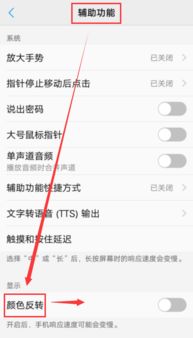
安卓手机设置颜色反转的方法和步骤
对于安卓用户,颜色反转的设置通常位于“设置”中的“辅助功能”或“无障碍”选项里。不同品牌的安卓手机可能在设置路径上略有差异,但大体步骤应该相似。以下是详细的设置步骤:
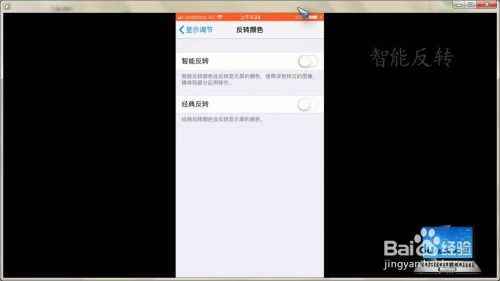
1. 解锁手机,进入设置界面:
首先,解锁你的手机,点击屏幕上的“设置”按钮,打开手机设置,进入设置页面。
2. 进入更多设置:
在设置页面中,你可以看到移动网络、声音等设置选项。继续向下滑动屏幕,找到并点击“更多设置”选项。进入更多设置页面后,你会看到包括锁屏、密码、指纹等诸多方便使用的设置选项。
3. 进入无障碍设置:
在更多设置页面中,点击“无障碍”按钮,进入无障碍设置页面。在这个页面中,你可以看到多种辅助功能选项,包括“按住电源结束通话”、“字体大小调整”等。
4. 找到颜色反转选项:
在无障碍页面中,继续向下滑动屏幕,直到你找到“颜色反转”选项。通常情况下,颜色反转选项在默认情况下是关闭的,这个选项一般是提供给视觉障碍者使用的。
5. 开启颜色反转:
点击“颜色反转”按钮,屏幕上的颜色会立即反转。你会发现,原本白色的背景变成了黑色,黑色的文字变成了白色,其他颜色也相应地进行了反转。由于反转后的效果只能在本机上显示,所以如果你截图并在其他手机上查看,颜色会恢复成正常状态。
注意事项
不同品牌的差异:不同品牌的安卓手机可能在设置路径上略有差异,但大体步骤应该相似。如果你的手机在“辅助功能”或“无障碍”中没有找到颜色反转选项,可以尝试在系统的搜索栏中搜索“颜色反转”或“颜色反转器”等关键词,可能会直接找到相关的设置选项。
对眼睛的负担:虽然颜色反转功能可以带来不同的视觉体验,但长时间使用可能会对眼睛产生负担。因此,建议在不需要使用颜色反转功能的时候,及时关闭。
耗电问题:颜色反转功能可能会略微增加手机的耗电量,因为屏幕需要渲染不同的颜色。不过,这种增加通常是可以忽略不计的。
苹果iOS系统设置颜色反转的方法和步骤
对于苹果用户,颜色反转的设置位于“设置”中的“辅助功能”里的“显示调节”选项中。以下是详细的设置步骤:
1. 解锁手机,进入设置界面:
首先,解锁你的iPhone,点击屏幕上的“设置”图标,进入设置界面。
2. 进入通用设置:
在设置界面中,向下滑动屏幕,找到并点击“通用”选项。进入通用设置页面后,你可以看到包括软件更新、设备管理、键盘等多种设置选项。
3. 进入辅助功能:
在通用设置页面中,向下滑动屏幕,找到并点击“辅助功能”选项。进入辅助功能设置页面后,你会看到包括语音控制、触控、显示与文字大小等多种辅助功能选项。
4. 进入显示调节:
在辅助功能设置页面中,继续向下滑动屏幕,找到并点击“显示调节”选项。进入显示调节页面后,你可以看到包括文字大小、亮度调节、自动亮度调节等选项。
5. 开启颜色反转:
在显示调节页面中,向下滑动屏幕,找到“反转颜色”选项。点击“反转颜色”选项后,你会看到“智能反转”和“经典反转”两种模式。你可以选择其中一种模式开启颜色反转功能。开启后,屏幕上的颜色会立即反转。
智能反转:智能反转模式会反转显示屏幕上的颜色,但会保留一些特定元素的原始颜色,如图片和某些应用中的图标。这种模式更适合日常使用。
经典反转:经典反转模式会完全反转显示屏幕上的颜色,包括图片和图标。这种模式可能更适合视觉障碍者使用。
注意事项
耗电问题:与安卓手机一样,苹果手机的颜色反转功能也可能会略微增加手机的耗电量。不过,这种增加同样是可以忽略不计的。
对眼睛的负担:长时间使用颜色反转功能可能会对眼睛产生负担。因此,建议在不需要使用颜色反转功能的时候,及时关闭。
系统差异:不同版本的iOS系统可能在设置路径上略有差异。如果你的手机在设置中没有找到颜色反转选项,可以尝试在系统的搜索栏
- 上一篇: 探索华为手机的无限可能
- 下一篇: 揭秘:作业帮高效查找试卷试题的绝妙方法
新锐游戏抢先玩
游戏攻略帮助你
更多+-
03/11
-
03/11
-
03/11
-
03/11
-
03/11









